Πόσο καιρό μπορείτε να κάνετε εγγραφή οθόνης σε όλες τις συσκευές [Περιορισμοί]
Έγινε ένα σχόλιο από έναν χρήστη iPhone, "Υπάρχει χρονικό όριο για το πόσο καιρό μπορείτε να κάνετε εγγραφή οθόνης;" Δεδομένου ότι η αποθήκευση βίντεο κλιπ, διαδικτυακών μαθημάτων, διαλέξεων, σεμιναρίων και άλλων μπορεί να πραγματοποιηθεί μέσω εγγραφής οθόνης, μπορείτε επίσης να αναρωτηθείτε αυτό το ερώτημα. Αν και η προεπιλεγμένη συσκευή εγγραφής οθόνης είναι, αναμφίβολα, ένα εύχρηστο εργαλείο για την καταγραφή στιγμών οθόνης iPhone, μπορεί να εγγράψει βίντεο 1 ώρας ή περισσότερο; Χάρη σε αυτήν την ανάρτηση, θα έχετε μια απάντηση στο "Πόσο καιρό μπορείτε να κάνετε εγγραφή οθόνης στο iPhone;". Λοιπόν, ας βουτήξουμε αμέσως!
Λίστα οδηγών
Μάθετε για τους περιορισμούς στο μήκος εγγραφής οθόνης Πόσο καιρό μπορείτε να κάνετε εγγραφή σε iPhone/Android/Windows/Mac Ο καλύτερος τρόπος εγγραφής οθόνης χωρίς χρονικό περιορισμό σε όλες τις συσκευές Συχνές ερωτήσεις σχετικά με τη μέγιστη διάρκεια εγγραφής οθόνηςΜάθετε για τους περιορισμούς στο μήκος εγγραφής οθόνης
Μάλλον φαντάζεστε να ηχογραφείτε την πολύωρη ταινία σας στο iPhone σας και να την απολαμβάνετε εκτός σύνδεσης. Αλλά πόσο καιρό μπορείτε να κάνετε εγγραφή οθόνης στο iPhone προτού διακοπεί;
Για να απαντήσετε στην ερώτηση, θα πρέπει πρώτα να κατανοήσετε τα διάφορα όρια που μπορούν να τεθούν στην εγγραφή στην οθόνη, είτε σε iPhone είτε σε άλλες συσκευές. Αυτά τα όρια περιλαμβάνουν πλατφόρμα, λογισμικό και υλικό. καθένα από αυτά προσφέρει διαφορετικούς περιορισμούς που πρέπει να επιλύσετε.
Περιορισμοί λογισμικού
Ενώ μπορείτε να βρείτε μια συσκευή εγγραφής οθόνης που περιορίζει πόσα μπορείτε να εγγράψετε, καθώς βασίζεται στις αγορασμένες εκδόσεις της, εξακολουθούν να υπάρχουν πολύ λίγα λογισμικά εγγραφής οθόνης που δεν προσφέρουν χρονικό όριο. Τα περισσότερα από αυτά έχουν σχεδιαστεί κυρίως για να τραβήξουν γρήγορα σύντομα κλιπ και να σας περιορίσουν σε μια μικρή εγγραφή βίντεο διάρκειας 5 λεπτών. Εάν θέλετε να εγγυηθείτε μια εγγραφή χωρίς χρονικό περιορισμό, αναζητήστε μια αξιόπιστη συσκευή εγγραφής οθόνης.
Περιορισμοί Υλικού
Όσον αφορά τους περιορισμούς υλικού που μπορούν να σας βάλουν να ρωτήσετε πόσο καιρό μπορείτε να εγγράψετε την αγαπημένη σας ταινία στην οθόνη, μπορεί να οφείλεται στο ότι τα βίντεο καταλαμβάνουν πολύ χώρο. Ο χώρος που καταναλώνει ένα βίντεο εξαρτάται από τον κωδικοποιητή συμπίεσης που χρησιμοποιεί το βίντεο. Όσο υψηλότερη είναι η ανάλυση του βίντεο εγγραφής, τόσο περισσότερος χώρος θα καταναλώσει για την εγγραφή. Και προφανώς, τα μεγαλύτερα βίντεο καταλαμβάνουν περισσότερο χώρο αποθήκευσης. Αξίζει, λοιπόν, να ελέγξετε τον χώρο σας πριν από την εγγραφή, ώστε να μην αισθάνεστε άσχημα που θα διακόψετε την ηχογράφηση.
Περιορισμοί πλατφόρμας
Ενώ το λογισμικό σας σας επιτρέπει να κάνετε εγγραφή σε ατελείωτο χρόνο, καμία πλατφόρμα δεν θα σας επιτρέψει να δημοσιεύσετε ένα βίντεο που είναι τόσο μεγαλύτερο. Αν και δεν υπάρχει ιδιαίτερος περιορισμός για τη διάρκεια της εγγραφής οθόνης, θα υπάρχουν περιορισμοί εάν δημοσιεύσετε το βίντεό σας κάπου όπου θα αποφασιστεί η διάρκεια της. Μπορεί να είναι μερικά λεπτά, όπως το Instagram, ή ώρες, όπως το YouTube. Είτε έτσι είτε αλλιώς, θα πρέπει να κατανοήσετε το χρονικό όριο της πλατφόρμας σας και το σχέδιό σας να αφιερώσετε χρόνο στην εγγραφή.
Πόσο καιρό μπορείτε να κάνετε εγγραφή σε iPhone/Android/Windows/Mac
Καθώς έχετε εκτελέσει την εξήγηση σε ποιους παράγοντες περιορίζουν τη διάρκεια εγγραφής οθόνης, είναι επιτέλους η στιγμή να καταλάβετε "Πόσο καιρό μπορείτε να κάνετε εγγραφή οθόνης;". Τα iPhone, Android, Windows και Mac έχουν τους ίδιους περιορισμούς εγγραφής; Προσφέρουν όριο ηχογράφησης ή όχι; Συνήθως, η απάντηση σε αυτήν την ερώτηση εμπίπτει στη χωρητικότητα αποθήκευσης της συσκευής σας. Αυτό σημαίνει ότι εάν έχετε επαρκή αποθηκευτικό χώρο, μπορείτε να εγγράψετε την οθόνη σας για ατελείωτο χρονικό διάστημα.
Πόσο καιρό μπορείτε να κάνετε εγγραφή οθόνης στο iPhone;
Ευτυχώς, το iPhone δεν προσφέρει κανένα χρονικό όριο για εγγραφή. Εξαρτάται μόνο από τον αποθηκευτικό χώρο του iDevice σας. Για παράδειγμα, μια εγγραφή 1 λεπτού μπορεί να καταλαμβάνει 30-40 MB του αποθηκευτικού χώρου της συσκευής σας. Για εκείνους των οποίων το iPhone έχει 64 GB, μπορείτε να κάνετε μια συνεδρία εγγραφής 38 ωρών πριν χάσετε όλο τον αποθηκευτικό χώρο. Αφού μάθετε πόσο καιρό μπορείτε να κάνετε εγγραφή στο iPhone, ακολουθούν τα λεπτομερή βήματα για να χρησιμοποιήσετε την προεπιλεγμένη συσκευή εγγραφής:
Βήμα 1.Αφού εκτελέσετε την εφαρμογή "Ρυθμίσεις", μεταβείτε στην ενότητα "Κέντρο ελέγχου", όπου μπορείτε να πιάσετε όλα τα επιλεγμένα στοιχεία ελέγχου, όπως φακό, χρονοδιακόπτη, αριθμομηχανή κ.λπ.
Βήμα 2.Κάντε κύλιση προς τα κάτω για να δείτε "Περισσότερα στοιχεία ελέγχου". Βεβαιωθείτε ότι έχετε πατήσει το πράσινο κουμπί "Προσθήκη" δίπλα στην "Εγγραφή οθόνης" για να το συμπεριλάβετε στο "Κέντρο Ελέγχου".
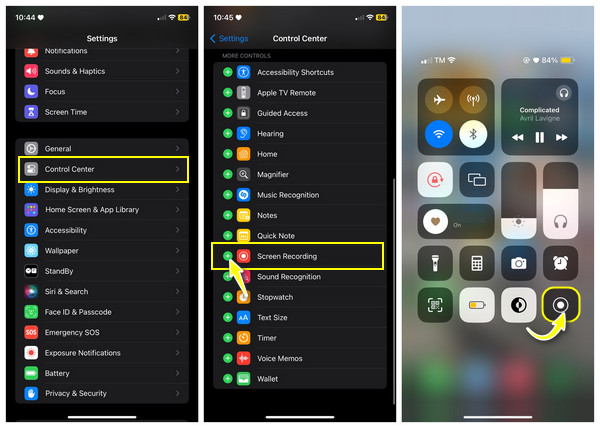
Βήμα 3.Τώρα, προχωρήστε στο βίντεο που θέλετε να εγγράψετε, κάντε κύλιση προς τα πάνω για iPhone με ένα κουμπί Home ή κάντε κύλιση προς τα κάτω στην επάνω δεξιά γωνία των iPhone χωρίς κουμπί Home για πρόσβαση στο "Κέντρο Ελέγχου" και πατήστε το κουμπί "Εγγραφή".
Πόσο καιρό μπορείτε να κάνετε εγγραφή οθόνης στο Android;
Ίσως θέλετε να δημιουργήσετε μεγαλύτερα βίντεο παιχνιδιού για το YouTube με την ενσωματωμένη συσκευή εγγραφής οθόνης του Android. Σε αυτήν την περίπτωση, δεν χρειάζεται να ανησυχείτε για το χρονικό όριο που έχει η συσκευή εγγραφής Android, καθώς δεν παρέχει περιορισμούς. Όπως και στο iPhone, εξαρτάται από τον αποθηκευτικό χώρο. Μπορείς εγγραφή οθόνης στο Android ανάλογα με τον αποθηκευτικό χώρο.
Πόσο καιρό μπορείτε να κάνετε εγγραφή οθόνης στα Windows;
Μπορεί επίσης να αναρωτιέστε ποιο είναι το όριο εγγραφής για την εγγραφή οθόνης των Windows 10 ή 11. Ενώ τα κινητά τηλέφωνα διαθέτουν ενσωματωμένες συσκευές εγγραφής, τα Windows διαθέτουν αυτό το Xbox Game Bar που σας επιτρέπει να κάνετε εγγραφή για έως και 2 ώρες.
Πόσο καιρό μπορείτε να κάνετε εγγραφή οθόνης σε Mac;
Το ίδιο και με το iPhone, δεν υπάρχει χρονικό όριο για να κάνετε εγγραφές Mac, εφόσον έχετε αποθηκευτικό χώρο για να αποθηκεύσετε το εγγεγραμμένο βίντεο. Και αν το iPhone διαθέτει ενσωματωμένη συσκευή εγγραφής οθόνης, μπορείτε να βασιστείτε στο QuickTime Player για την εγγραφή της οθόνης Mac. Αλλά θα πρέπει να σημειώσετε ότι πρέπει να χρησιμοποιήσετε το Soundflower για να εγγραφή του ήχου συστήματος σε Mac.
Ο καλύτερος τρόπος εγγραφής οθόνης χωρίς χρονικό περιορισμό σε όλες τις συσκευές
Αν και η ενσωματωμένη εγγραφή σε Android/iPhone δεν έχει χρονικό όριο, δεν εξαιρείτε από ένα χρονικό όριο όσον αφορά τα Windows. Επομένως, έρχεται AnyRec Screen Recorder για να σε σώσει. Αυτό το εργαλείο σάς επιτρέπει να καταγράφετε όλες τις στιγμές στην οθόνη, είτε στην οθόνη του τηλεφώνου είτε του υπολογιστή απευθείας, χωρίς περιορισμούς ή υδατογραφήματα. Αργότερα, μπορείτε να κάνετε προεπισκόπηση των εγγραφών, να προσθέσετε σχέδια ή να κόψετε άχρηστα επιπλέον εξαρτήματα πριν τα εξαγάγετε. Εκτός από το ότι δεν έχετε χρονικό όριο, μπορείτε να είστε ασφαλείς και από ανεπαρκή αποθηκευτικό χώρο, καθώς οι υπολογιστές, αναμφίβολα, έχουν πολύ πιο απίστευτο χώρο από τα κινητά. Τώρα, η ερώτηση, "Πόσο καιρό μπορείτε να κάνετε εγγραφή οθόνης;" δεν θα υπάρχει πια πρόβλημα μετά την εγκατάσταση του προγράμματος.

Εγγράψτε υπολογιστή/κινητό όσο θέλετε μέσα σε αρκετό χώρο αποθήκευσης.
Αποθηκεύστε τις εγγραφές στην επιθυμητή μορφή χωρίς χρονικό όριο και υδατογράφημα.
Προσθέστε γραμμές, κείμενο, βέλη και ακόμη και τραβήξτε στιγμιότυπα οθόνης κατά την εγγραφή.
Κόψτε τις μεγάλες εγγραφές και παραμείνετε μόνο τα επιθυμητά μέρη για αποθήκευση.
100% Secure
100% Secure
Βήμα 1.Μετά το άνοιγμα του συσκευή εγγραφής οθόνης χωρίς χρονικό όριο - AnyRec Screen Recorder, κάντε κλικ στο κουμπί "Video Recorder" στην κύρια οθόνη. Στη συνέχεια, θα πρέπει να αποφασίσετε μεταξύ της επιλογής "Πλήρης" ή "Προσαρμοσμένη".

Βήμα 2.Ας υποθέσουμε ότι έχετε επιλέξει το κουμπί "Προσαρμοσμένο". Κάντε κλικ στο "Επιλογή περιοχής/παραθύρου" για να προσαρμόσετε την περιοχή εγγραφής. Στη συνέχεια, αλλάξτε τις επιλογές ήχου, όπως "Ήχος συστήματος" και "Μικρόφωνο", ανάλογα με τις ανάγκες σας.

Βήμα 3.Αφού ολοκληρώσετε όλες τις απαιτούμενες ρυθμίσεις, κάντε κλικ στο κουμπί "REC" για να ξεκινήσει η εγγραφή. Λάβετε υπόψη ότι μπορείτε να τραβήξετε στιγμιότυπα οθόνης, να προσθέσετε σχολιασμούς, να προσαρμόσετε την ένταση ήχου κ.λπ., κατά την εγγραφή.

Βήμα 4.Κάντε κλικ στο κουμπί "Διακοπή" για να ολοκληρώσετε την εγγραφή. Παρακολουθήστε το βίντεο μία φορά στο παράθυρο προεπισκόπησης και δείτε αν χρειάζονται στολίδια. Εάν είστε ικανοποιημένοι με το αποτέλεσμα, κάντε κλικ στο κουμπί "Τέλος" για να αποθηκεύσετε την εγγραφή σας.

Συχνές ερωτήσεις σχετικά με τον μέγιστο χρόνο εγγραφής οθόνης
-
Πόσο αποθηκευτικό χώρο καταναλώνει ένα εγγεγραμμένο βίντεο 2 ωρών;
Ο χώρος που μπορεί να χρησιμοποιήσει ένα εγγεγραμμένο βίντεο εξαρτάται από τον κωδικοποιητή, την ανάλυση και το bitrate. Έτσι, ένα βίντεο 2 ωρών με ανάλυση 1080p μπορεί να καταλάβει έναν αποθηκευτικό χώρο 6-7, ο οποίος είναι τεράστιος για όσους έχουν πολλά αρχεία και εφαρμογές. Επομένως, η τακτική επιθεώρηση του αποθηκευτικού χώρου σας και η αφαίρεση αρχείων και εφαρμογών που δεν χρειάζεστε είναι ένας καταπληκτικός τρόπος για να ελευθερώσετε χώρο για να κάνετε μεγάλες εγγραφές.
-
Πόσο καιρό μπορείτε να κάνετε εγγραφή οθόνης στη Samsung;
Δεν υπάρχει συγκεκριμένο χρονικό όριο για την εγγραφή ενός τηλεφώνου Android, καθώς εξαρτάται από τον αποθηκευτικό χώρο. Επιπλέον, δεν υποστηρίζουν όλα τα Android μια ενσωματωμένη συσκευή εγγραφής, επομένως μπορείτε να βασιστείτε σε ορισμένες εφαρμογές εγγραφής για την εγγραφή της οθόνης σας Android με το μήκος που χρειάζεστε.
-
Μπορώ να αλλάξω τις ρυθμίσεις εγγραφής οθόνης του iPhone μου;
Ναί. Η εγγραφή οθόνης στο iPhone έχει οριστεί στα 720p στα 30fps από προεπιλογή. Μπορείτε να το αλλάξετε στις "Ρυθμίσεις", στη συνέχεια "Κάμερα" και να μεταβείτε στο "Εγγραφή βίντεο".
-
Πόσο καιρό μπορείτε να κάνετε εγγραφή οθόνης στο iPad;
Ευτυχώς, μπορείτε να καταγράφετε συνεχώς την οθόνη του iPad σας, όπως στο iPhone σας, εάν έχετε ικανοποιητικό αποθηκευτικό χώρο και διάρκεια μπαταρίας. Αλλά θα ήταν καλύτερο να έχετε κατά νου ότι οι μεγάλες εγγραφές θα καταναλώσουν πολύ περισσότερο χώρο και θα εξαντλήσουν γρήγορα τη διάρκεια ζωής της μπαταρίας.
-
Πού μπορώ να κάνω εγγραφή οθόνης για περισσότερες από 2 ώρες σε υπολογιστή με Windows;
Εκτός από τη γραμμή παιχνιδιών Xbox, μπορείτε επίσης να χρησιμοποιήσετε το VLC στον υπολογιστή σας για να εγγράψετε την οθόνη σας, κάτι που είναι ένα κρυφό χαρακτηριστικό της εφαρμογής.
συμπέρασμα
Πόσο καιρό μπορεί το iPhone να καταγράφει βίντεο συνεχώς; Βλέπετε, δεν υπάρχει όριο στην εγγραφή, αλλά εξαρτάται από τον αριστερό αποθηκευτικό σας χώρο, όπως συμβαίνει με το Android και το Mac. Εν τω μεταξύ, η χρήση της γραμμής παιχνιδιών Xbox στα Windows προσφέρει έναν περιορισμό δύο ωρών. Σε αυτήν την περίπτωση, για να αποφύγετε προβλήματα με την ερώτηση "Πόσο καιρό μπορείτε να κάνετε εγγραφή οθόνης;", είναι πολύ καλύτερο να το χρησιμοποιήσετε AnyRec Screen Recorder για εγγραφή βίντεο ποιότητας χωρίς υδατογραφήματα. Δωρεάν λήψη και εξερευνήστε τα εξαιρετικά χαρακτηριστικά του σήμερα.
100% Secure
100% Secure
